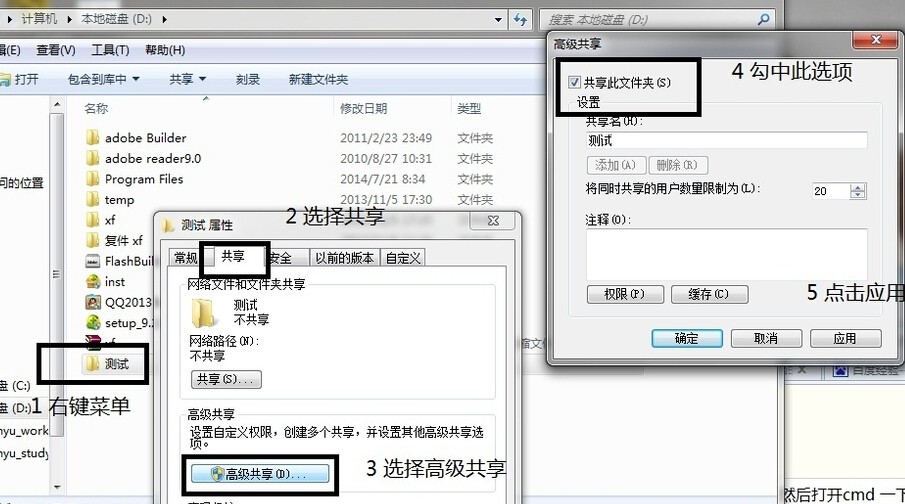路由器的安装步骤及无线网的设置?
1,将路由器插上电源,并将从房子外面进来的网线插在路由器的WAN口上(在路由器的网线插口下方写有WAN字样,WAN表示的是互联网)。
2,将连接到电脑的网线插在路由器的LAN口上(在路由器的网线插口下方写有LAN字样,LAN表示的是局域网)。如果有多台电脑的话,请将多根连接到电脑的网线均插到路由器LAN口上。每个路由器都有一个WAN口和多个LAN口。
3,在电脑上打开浏览器,在地址栏中输入192.168.1.1并回车。
4,在弹出窗口中,用户名及密码处均输入“admin”并点击确定按钮
5,点击左侧的“设置向导”,然后点击下一步
6,设置上网方式为PPPoE(ADSL虚拟拨号)方式,然后点击下一步
7,然后输入上网帐号及口令(你在办理宽带上网业务的时候,电信,网通或联通公司会将上网帐号及口令打印在一张纸上给你的),然后点击下一步
8,如果你的路由器是无线路由器的话,会弹出提示界面,请选择“WPA-PSK/WPA2-PSK”,然后在PSK密码后方输入一个密码。请牢记该密码,以后如果有笔记本,手机,或IPAD等需要使用WIFI信号来无线连接路由器来上网的话,需要您输入这个密码。
这样,路由器的安装及设置就完成了,很简单吧。
方法一
步骤/方式一
1、首先拿到你的无线路由器,可以是便携式的,也可以是家用式的,第一步先把电通上。
图片来源:网络
步骤/方式二
2、然后把网线插到网线孔里面,一般来说如果有多个孔的话,通网的主线颜色是不一样的,也可以看标记和说明书看哪个是主线口。
步骤/方式三
3、弄好之后,打开手机连接该无线网,你买的什么就会是对应的厂家的抬头。
步骤/方式四
4、然后通过192.168.0.1进入到路由器里面去,不过这里需要注意的是不同厂家可能需要输入的不同,不一定每个厂家都是192.168.0.1。
步骤/方式五
5、进去之后的设置每个厂家的步骤都不太一样,但主要设置有两个,第一个就是设置该wifi的密码。
步骤/方式六
6、名称选你觉得好记的名称进行更改,这样方便以后的识别。
对我有帮助
已帮助0位用户
无线路由器安装步骤,越详细越好!(各种网线,如何插?)?
可以的第一设置路由器为动态IP
先确定内网IP地址(网线插到电脑上、网络连接、支持、即可看到)如192.168.1.***
然后查看无线路由分配的IP地址是多少、如IP地址_C段同样是1即192.168.1.***这样的话无线路由设置如下:1,将网线插入路由器LAN口2.关闭路由DHCP服务即可无线上网。
第二种方法:把路由器的IP地址C段设置成0即192.168.0.***
这样的话需要将网线插入路由器WAN口重启路由即可无线上网
注意:不管用那种方法一定要关闭无线路由器的WPS这是一个安全后门,开启无线的路由不想被蹭网最好关闭。
无线路由器怎么安装?
安装的方法/步骤:
1、怎么安装无线路由器呢?首先把网线的其中一头插入进光猫里面。
2、接着用网线的另一头插入进无线路由器的蓝色接口处,这样就安装好无线路由器啦。
3、点击打开电脑浏览器,输入路由器设置地址,大多数路由器设置地址是192.168.1.1,连接之后输入登录密码。
4、点击互联网,选择连接方式,鼠标点击自动上网。
5、连接成功后,电脑等等相关设备即可连接上网。